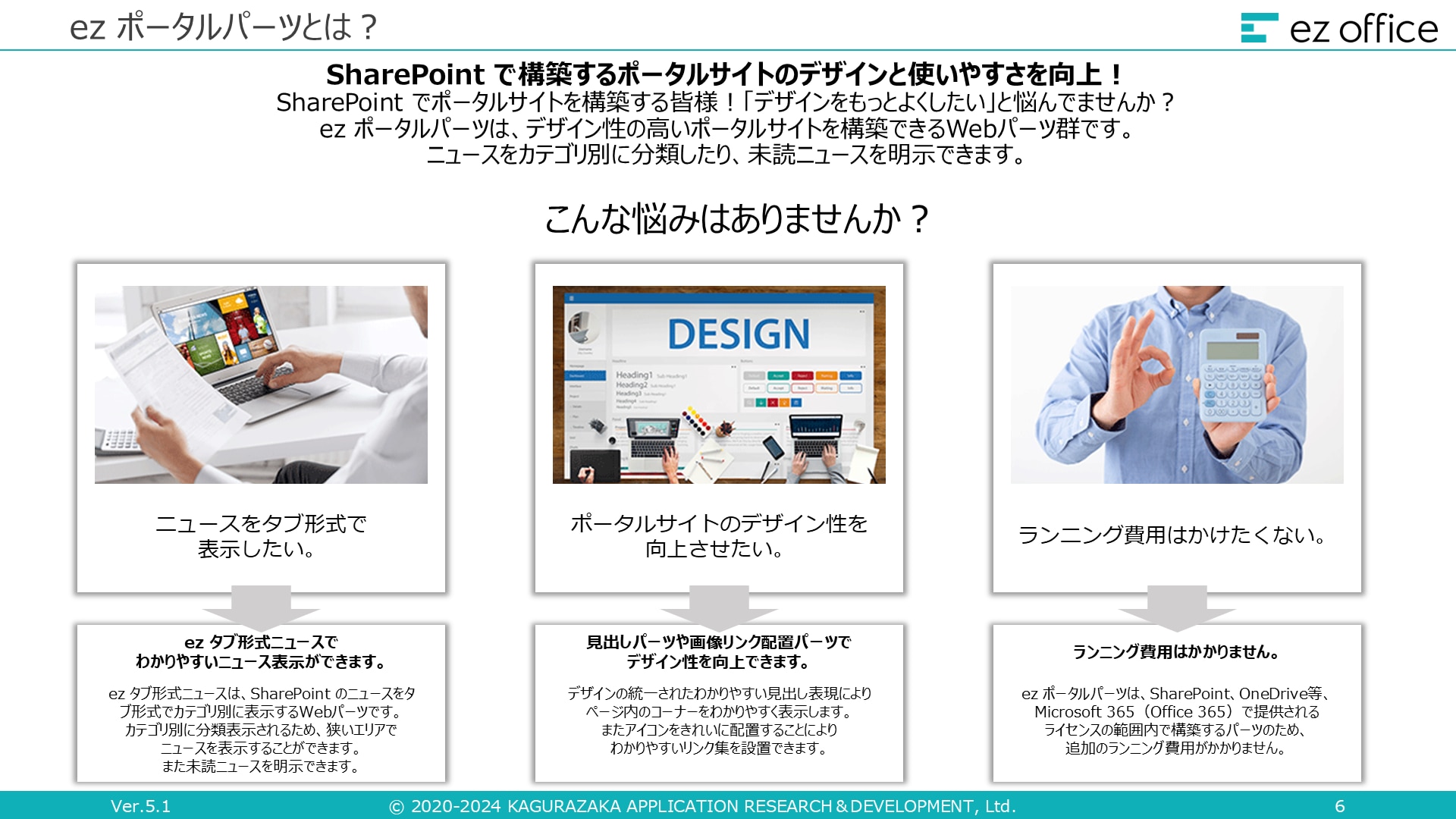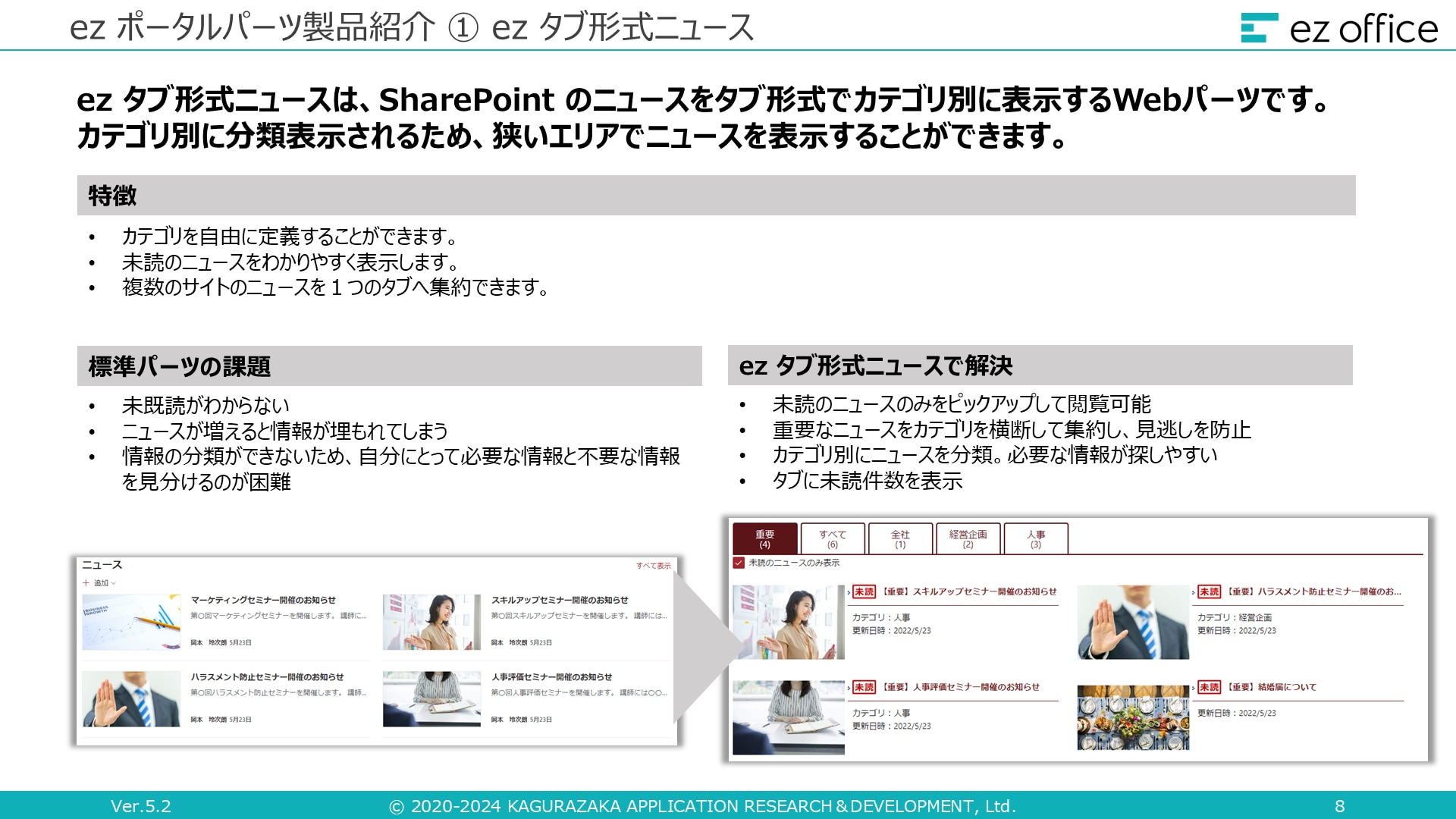ワークフローの構築に役立つツール。作り方や構築する際のポイント

目次[非表示]
- 1.Microsoft 365 でワークフロー構築
- 2.ワークフローを構築する際のポイント
- 2.1.①承認・決裁フローの全体層を可視化する
- 2.2.②ほかのツールと連携する
- 2.3.③柔軟性の確保
- 3.まとめ
企業では、稟議の申請や契約書の発行などを行うにあたって、上長またはほかの部署の担当者による承認・決裁が必要になることがあります。
紙媒体で申請や承認を行っている場合、書類の受け渡しに時間がかかるほか、担当者が不在の場合に承認ができず業務の進行が滞ってしまいます。このような申請から承認、決裁までの一連の手続きを定型化してオンライン上で行えるようにするために、ワークフローの構築が有効です。
ワークフローを構築して申請書の項目・承認経路を定型化することで、記入ミスによる差戻しや承認漏れなどを防げるほか、承認手続きを効率化して決裁スピードの向上につなげられます。
企業の担当者のなかには、「ワークフローはどのような方法で構築するのか」「効率的に作成できるツールはあるのか」などと疑問をお持ちの方もいるのではないでしょうか。
この記事では、ワークフローの構築に役立つツールと基本的な作り方、構築する際のポイントについて解説します。
なお、ワークフローを電子化するメリットについてはこちらで解説しています。
Microsoft 365 でワークフロー構築
承認・決裁のワークフローを定型化してオンライン上で完結できるようにするには、Microsoft 365(※)の活用が有効です。
Microsoft 365 は、マイクロソフト社が提供する Office 製品をはじめ、クラウドストレージやグループウェアなどのさまざまなサービスがまとめられたサブスクリプションサービスのことです。
ワークフローの構築に役立つツールには、以下の2つが挙げられます。
※Microsoft 365 は、マイクロソフト グループの企業の商標です。
①Microsoft Power Automate
Microsoft Power Automate(※)(以下、Power Automate)は、繰り返し行うパソコンでの作業を自動化するフローを構築できるツールです。
これまで人の手で行ってきたデータの入力・転記やファイルの移行作業などを一定のルールに沿って自動的に処理できるようになります。
ワークフローにおいては、特定の申請が行われた際に、事前に設定した承認経路が進行される仕組みを構築することが可能です。
▼Power Automate の特徴
- 決まった承認経路で決裁する手続きを自動化できる
- ローコードかつドラッグ&ドロップの直感的な操作で、ワークフローを構築できる
- マイクロソフト社の製品やそのほかのサービス・アプリケーションと連携できる“コネクタ”がある
- 数千ものテンプレートのなかから申請手続きに応じたワークフローの形式を選択できる
- AIによるテキスト生成や条件に応じたシナリオを構築できる
Power Automate を活用したワークフローの基本的な作り方は、以下のとおりです。
▼ワークフローの基本的な作り方
- Power Automate を開き、画面上の[+新しいフロー]を選択する
- [フロー名]に任意の申請手続きの名前を入れて[作成]をクリックする
- フローデザイナーの画面が起動するため、アクション機能のなかから実行する操作を選択して、ワークスペースにドラッグ&ドロップで配置する
- アクションを実行する条件となる特定の操作(トリガー)を設定する
- 設定が完了したらフローデザイナーの画面にある実行ボタンをクリックする
ほかのマイクロソフト製品と連携させてワークフローの経路で起動させたり、承認通知を行ったりすることも可能です。
※Microsoft Power Automate は、マイクロソフト社が提供する製品です。
②Microsoft SharePoint
Microsoft SharePoint(※)(以下、SharePoint)は、社内向けのポータルサイト(チームサイト)を作成して、ファイルやドキュメントの共有・共同作業を行えるツールのことです。
機能の一つに、申請や承認などの業務フローを自動化できるワークフローの構築があります。
▼SharePoint の特徴
- 申請手続きのワークフローを構築して、承認担当者への要請・通知を自動化できる
- 承認担当者が申請者にフィードバックを送信したり、コメントを追記して差戻ししたりできる
- Word 文書や Excel ブックなどの Office 製品のドキュメントでデジタル署名を収集できる
- 承認に関するタスクを3つのフェーズで管理して進捗状況を追跡できる
SharePoint を使ったワークフローの構築手順は、以下のとおりです。
▼ワークフローの基本的な作り方
- SharePoint を開き、[+新規]のプルダウンメニューから[リスト]を選択する
- [リストの作成]をクリックして、リストのタイトル・説明・申請者・申請先・日付・ステータス(選択肢)を設定する
- また、リストは追加する列の個数分を作成する
- リストを作成したら、[Flow]を選択して[フローの作成]をクリックする
- 申請内容に合ったテンプレートを選択して、承認者や承認の選択肢、承認経路などの詳細な情報を決定する
- フローの作成が完了したら、実際にフローを実行させて動作確認を行う
SharePoint による詳しいワークフローの構築手順とツールの詳細については、こちらの記事で解説しています。併せてご確認ください。
※Microsoft SharePoint は、マイクロソフト社が提供する製品です。
ワークフローを構築する際のポイント
ワークフローを構築する際は、効率的な承認経路へと見直しを図るとともに、ほかのツールと柔軟に連携することがポイントです。
①承認・決裁フローの全体層を可視化する
ワークフローの構築にあたっては、承認の段階に応じて承認者や処理の選択肢などの条件を設定する必要があります。そのためには、申請内容ごとの承認・決裁がどのような流れで行われているか全体像を可視化することが重要です。
以下のような情報を整理することで、非効率なフローを改善できるほか、スムーズに承認経路や処理の設定がしやすくなります。
▼整理しておく情報
項目 |
具体例 |
ワークフローを構築する業務 |
|
承認・決裁に関わる人物 |
|
承認段階別の承認者 |
|
承認段階別の処理を行う選択肢 |
|
②ほかのツールと連携する
スケジュール管理やメール送信・管理などを行えるほかのツールと連携することで、より効率的なワークフローを構築できます。
▼ほかのツールとの連携例
- 申請した承認の期日を Microsoft Teams(※)の予定表に自動で反映されるようにする
- 担当者による承認を行ったあと、Outlook(※)で申請者へ結果通知のメールを自動配信する
※Outlook と Microsoft Teams は、マイクロソフト社が提供する製品です。
③柔軟性の確保
ワークフローを構築する際に柔軟性を確保することは、ビジネス環境の変化に迅速に対応するために重要です。柔軟性を持たせることで、新しい要件や問題が発生した場合に簡単に変更や調整ができます。これにより、常に最適なプロセスを維持し、業務の効率化と品質向上を図ることができます。
▼具体例
モジュール化された設計 |
各プロセスを独立したモジュールとして設計し、特定の部分だけを変更可能にする。 |
テンプレートの活用 |
基本的な構造を維持しつつ、プロジェクトごとにカスタマイズできるテンプレートを使用する。 |
定期的な見直しと改善 |
定期的にワークフローをレビューし、フィードバックを基に改善点を洗い出す。 |
まとめ
この記事では、ワークフローの構築について以下の内容を解説しました。
- ワークフローを構築できる Microsoft 365 のツール
- ワークフローを構築する際のポイント
Microsoft 365 に含まれる Power Automate や SharePoint を活用すると、承認・決裁のワークフローを構築してオンラインで完結できるようになります。
ツールを活用してスムーズにワークフローを構築するには、現在の業務でどのように承認・決裁が行われているか全体層を可視化して、承認経路と処理の内容を整理しておくことがポイントです。
また、スケジュール管理やメール管理などのツールと連携すると、承認の期日を予定表に反映したり、承認結果を申請者にメールで通知したりできるため、より効率的な運用を行えます。
『 ez office 』では、SharePoint 上で、ワークフローを作成できるWebパーツ『 ez ワークフロー 』や Microsoft 365 を活用したさまざまな業務改善支援サービスを提供しております。貴社のお悩みやご要望に合わせて、Microsoft 365 の有効な活用方法をご提案いたします。「承認・決裁のフローが煩雑化している」「ワークフローを電子化して作業効率を高めたい」という方は、ぜひお問い合わせください。